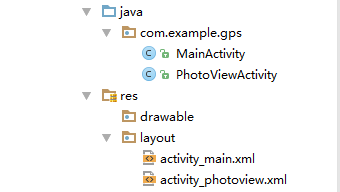Android 圖片檢視器實現 PhotoView + ViewPager
阿新 • • 發佈:2019-01-25
今天看了今日頭條APP的圖片檢視的效果,就自己實現了一下。
效果如下
首先引入兩個庫
一個是圖片縮放的功能:PhotoView框架
compile 'com.github.chrisbanes:PhotoView:1.2.6'一個介面滑動退出效果(比如自己滑動空白區域,就退出介面,而不用按手機返回鍵。我這裡實現上下滑動退出介面)Slider框架
compile 'com.komi.slider:slider:0.4.0'專案目錄如下:
佈局檔案activity_main.xml
<?xml version="1.0" encoding="utf-8"?> <RelativeLayout xmlns:android="http://schemas.android.com/apk/res/android" xmlns:tools="http://schemas.android.com/tools" android:layout_width="match_parent" android:layout_height="match_parent" tools:context="com.example.gps.MainActivity"> <LinearLayout android:layout_width="match_parent" android:layout_height="120dp"> <ImageView android:id="@+id/photo_1" android:layout_width="0dp" android:layout_height="100dp" android:layout_weight="1" android:layout_gravity="center_vertical" android:layout_marginLeft="5dp" android:layout_marginRight="5dp" android:background="@mipmap/photo_1"/> <ImageView android:id="@+id/photo_2" android:layout_width="0dp" android:layout_height="100dp" android:layout_weight="1" android:layout_gravity="center_vertical" android:layout_marginLeft="5dp" android:layout_marginRight="5dp" android:background="@mipmap/photo_2"/> <ImageView android:id="@+id/photo_3" android:layout_width="0dp" android:layout_height="100dp" android:layout_weight="1" android:layout_gravity="center_vertical" android:layout_marginLeft="5dp" android:layout_marginRight="5dp" android:background="@mipmap/photo_3"/> </LinearLayout> </RelativeLayout>
activity_photoview.xml
<?xml version="1.0" encoding="utf-8"?> <RelativeLayout xmlns:android="http://schemas.android.com/apk/res/android" android:layout_width="match_parent" android:layout_height="match_parent"> <android.support.v4.view.ViewPager android:id="@+id/ViewPager" android:layout_width="match_parent" android:layout_height="match_parent" android:background="#000000"/> <TextView android:id="@+id/text" android:layout_width="wrap_content" android:layout_height="wrap_content" android:textColor="#ffffff" android:text="1/3" android:textSize="25dp" android:layout_marginTop="15dp" android:layout_marginLeft="15dp"/> </RelativeLayout>
PhotoViewActivity
package com.example.gps; import android.content.Intent; import android.graphics.Color; import android.os.Bundle; import android.support.v4.app.FragmentActivity; import android.support.v4.view.PagerAdapter; import android.support.v4.view.ViewPager; import android.view.View; import android.view.ViewGroup; import android.widget.ImageView; import android.widget.TextView; import com.komi.slider.SliderConfig; import com.komi.slider.SliderUtils; import com.komi.slider.position.SliderPosition; import java.util.ArrayList; import uk.co.senab.photoview.PhotoViewAttacher; public class PhotoViewActivity extends FragmentActivity { private ViewPager viewPager; private PagerAdapter pagerAdapter; private SliderConfig mConfig; private ArrayList<ImageView> mList; private TextView textView; private int imageIds[]={R.mipmap.photo_1,R.mipmap.photo_2,R.mipmap.photo_3}; @Override protected void onCreate(Bundle savedInstanceState) { super.onCreate(savedInstanceState); setContentView(R.layout.activity_photoview); initSilder(); initView(); initShowphoto(); } private void initShowphoto() { //Bundle bundle = getIntent().getExtras(); Intent intent = getIntent(); int i = intent.getIntExtra("showphoto",0); setSelect(i);//通過傳值獲取點選圖片位置,從而顯示當前圖片 } //實現介面上下滑動退出介面效果 private void initSilder() { mConfig = new SliderConfig.Builder() .secondaryColor(Color.TRANSPARENT) .position(SliderPosition.VERTICAL) //設定上下滑動 .edge(false) //是否允許有滑動邊界值,預設是有的true .build(); SliderUtils.attachActivity(this, mConfig); } private void initView() { viewPager=(ViewPager)findViewById(R.id.ViewPager); textView=(TextView)findViewById(R.id.text); mList = new ArrayList<ImageView>(); pagerAdapter = new PagerAdapter() { // 獲取要滑動的控制元件的數量,在這裡我們以滑動的廣告欄為例,那麼這裡就應該是展示的廣告圖片的ImageView數量 @Override public int getCount() { return imageIds.length; //return Integer.MAX_VALUE; 返回一個比較大的值,目的是為了實現無限輪播 } // 來判斷顯示的是否是同一張圖片,這裡我們將兩個引數相比較返回即可 @Override public boolean isViewFromObject(View view, Object object) { return view == object; } // 當要顯示的圖片可以進行快取的時候,會呼叫這個方法進行顯示圖片的初始化, // 我們將要顯示的ImageView加入到ViewGroup中,然後作為返回值返回即可 @Override public Object instantiateItem(ViewGroup container, int position) { ImageView imageView = new ImageView(PhotoViewActivity.this); imageView.setImageResource(imageIds[position]); //使圖片具有放縮功能 PhotoViewAttacher mAttacher=new PhotoViewAttacher(imageView); mAttacher.update(); container.addView(imageView); mList.add(imageView); return imageView; } //PagerAdapter只快取三張要顯示的圖片,如果滑動的圖片超出了快取的範圍,就會呼叫這個方法,將圖片銷燬 @Override public void destroyItem(ViewGroup container, int position, Object object) { container.removeView(mList.get(position)); } }; viewPager.setAdapter(pagerAdapter); //設定滑動監聽事件 viewPager.addOnPageChangeListener(new ViewPager.OnPageChangeListener() { @Override public void onPageScrolled(int position, float positionOffset, int positionOffsetPixels) { } //滑動到第幾張圖片的呼叫的方法,position當前顯示圖片位置 @Override public void onPageSelected(int position) { switch (position){ case 0: setSelect(0); textView.setText("1/3"); break; case 1: setSelect(1); textView.setText("2/3"); break; case 2: textView.setText("3/3"); setSelect(2); break; } } @Override public void onPageScrollStateChanged(int state) { } }); } //啟動檢視圖片時,顯示你點選圖片 public void setSelect(int i) { switch (i){ case 0: viewPager.setCurrentItem(0); break; case 1: viewPager.setCurrentItem(1); break; case 2: viewPager.setCurrentItem(2); break; } } }
MainActivity
package com.example.gps;
import android.content.Intent;
import android.support.v7.app.AppCompatActivity;
import android.os.Bundle;
import android.view.View;
import android.widget.ImageView;
public class MainActivity extends AppCompatActivity implements View.OnClickListener{
private ImageView imageView_01,imageView_02,imageView_03;
@Override
protected void onCreate(Bundle savedInstanceState) {
super.onCreate(savedInstanceState);
setContentView(R.layout.activity_main);
initView();
}
private void initView() {
imageView_01=(ImageView)findViewById(R.id.photo_1);
imageView_02=(ImageView)findViewById(R.id.photo_2);
imageView_03=(ImageView)findViewById(R.id.photo_3);
imageView_01.setOnClickListener(this);
imageView_02.setOnClickListener(this);
imageView_03.setOnClickListener(this);
}
@Override
public void onClick(View v) {
Intent intent = new Intent(MainActivity.this,PhotoViewActivity.class);
switch (v.getId()){
case R.id.photo_1:
intent.putExtra("showphoto",0);
startActivity(intent);
break;
case R.id.photo_2:
intent.putExtra("showphoto",1);
startActivity(intent);
break;
case R.id.photo_3:
intent.putExtra("showphoto",2);
startActivity(intent);
break;
}
}
}